Spotify: Atspējot Automātisko Palaišanu

Spotify var būt traucējošs, ja tas automātiski atveras katru reizi, kad jūs sākat datoru. Atspējojiet automātisko palaišanu, izmantojot šos soļus.
Ir svarīgi izvēlēties pareizo mūziku īstajam gadījumam. Taču to var viegli labot, izveidojot Spotify atskaņošanas sarakstu sporta zālei, mājām un citām situācijām. Labā ziņa ir tā, ka Spotify atskaņošanas saraksta izveide ir iesācējiem draudzīga un neaizņem daudz laika.
Arī Spotify atskaņošanas saraksta kopīgošana ir vienkārša, kā arī pārvietošanās pa dziesmu secību. Ar dažiem klikšķiem šeit un tur varat izveidot tik daudz atskaņošanas sarakstu, cik vēlaties.
Lai izveidotu atskaņošanas sarakstu, atveriet lietotnes cilni Jūsu bibliotēka apakšā. opcija Izveidot atskaņošanas sarakstu būs pirmā augšpusē.
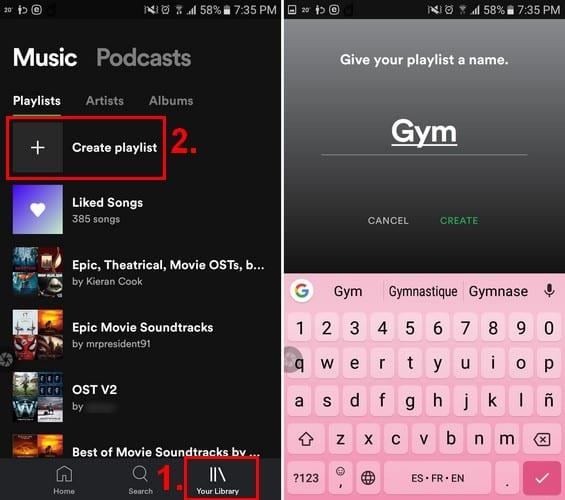
Spotify dos jums iespēju pievienot savam atskaņošanas sarakstam nosaukumu. Ja nevēlaties piešķirt savam atskaņošanas sarakstam nosaukumu, tiks parādīta iespēja izlaist šo darbību. Taču, piešķirot savam atskaņošanas sarakstam nosaukumu, jūs sniedzat Spotify iespēju ieteikt dziesmas jums. Piemēram, jūs saucat savu atskaņošanas sarakstu Happy, Spotify ieteiks tikai dziesmas, kuras, jūsuprāt, jūs uzmundrinās.
Pēc šo darbību veikšanas jūsu atskaņošanas saraksts būs pagātne, un būs laiks pievienot dažas dziesmas jaunizveidotajam atskaņošanas sarakstam.
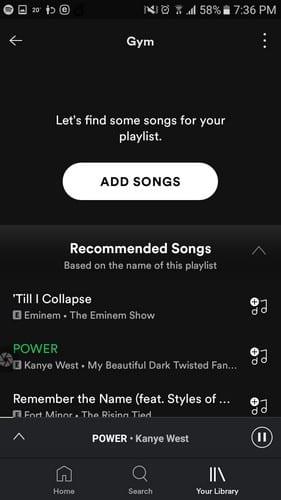
Pieskarieties pogai Pievienot dziesmas, un Spotify parādīs ieteiktās dziesmas, kuras, jūsuprāt, jūs vēlētos pievienot. Ja redzat kādu, kas jums patīk, pieskarieties pluszīmei labajā pusē.
Velkot pa labi, redzēsit vairāk ieteiktās mūzikas dažādiem žanriem. Lai nepievienotu dziesmu, kas jums nepatiks, varat noklausīties dziesmas priekšskatījumu, pieskaroties atskaņošanas ikonai.
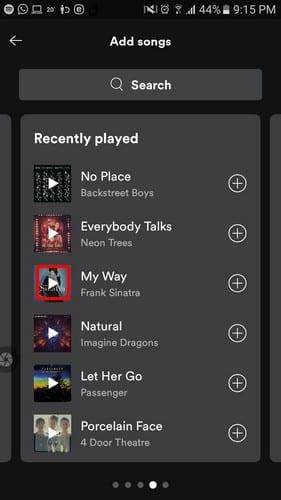
Ja neredzat nevienu dziesmu, kuru vēlaties pievienot, varat izmantot meklēšanas joslu, lai meklētu citas mūzikas opcijas. Ņemiet vērā, ka, tiklīdz pievienosit dziesmu, iepriekš attēlā redzamās opcijas pazudīs. Taču neuztraucieties, jo Spotify joprojām rādīs ieteiktās dziesmas tieši zem jūsu tikko pievienotās dziesmas.
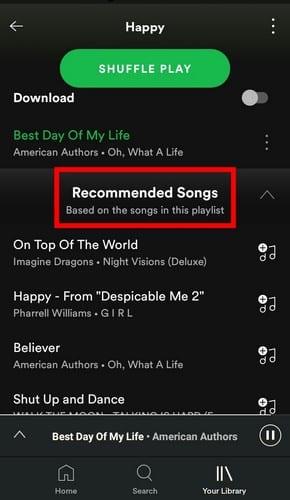
Lai izveidotu Spotify atskaņošanas sarakstu darbvirsmā, ir nepieciešams mazāk darbību nekā Android ierīcē. Tiklīdz Spotify tiks palaists, opcija Izveidot atskaņošanas sarakstu būs jūsu kreisajā pusē.
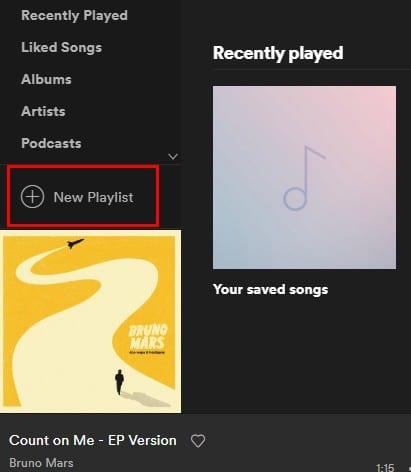
Noklikšķiniet uz Jauns atskaņošanas saraksts un pievienojiet attēlu, nosaukumu un aprakstu savam jaunajam atskaņošanas sarakstam. Ieteicamās dziesmas būs apakšā, un, kad atradīsit dziesmu, kas jums patīk, noklikšķiniet uz pogas Pievienot, kas atrodas pa kreisi no dziesmas nosaukuma.
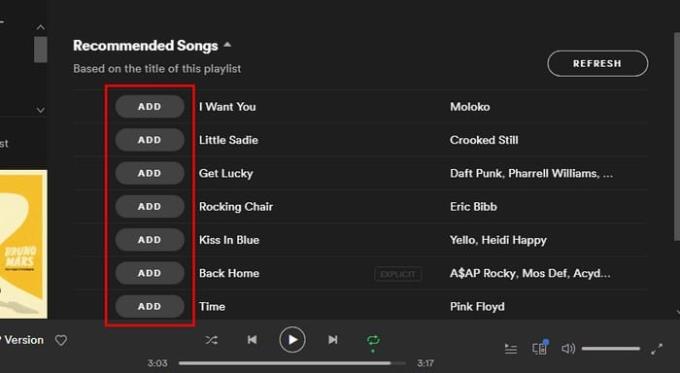
Lai izveidotu Spotify atskaņošanas sarakstu operētājsistēmā iOS, palaidiet Spotify un atveriet cilni Jūsu bibliotēka. Tas būs trešais pa labi apakšā. Pieskarieties opcijai Izveidot atskaņošanas sarakstu, nosauciet atskaņošanas sarakstu un pieskarieties pie Izveidot.

Atšķirībā no Spotify operētājsistēmā Windows, jūs nevarat pievienot attēlu savam jaunajam atskaņošanas sarakstam. Pirmās pievienotās dziesmas albuma vāks, iespējams, būs jūsu atskaņošanas saraksta attēls. Tāpat kā citās platformās, apakšā būs ieteicamās dziesmas. Velciet uz augšu, lai tos apskatītu, un, kad atrodat dziesmu, kas jums patīk, pieskarieties plus simbolam pa labi.
Tagad, kad esat izveidojis atskaņošanas sarakstu, ir pienācis laiks uzzināt, kā to rediģēt, ja tas kādreiz ir bijis nepieciešams. Pieskarieties trim punktiem augšējā labajā stūrī un atlasiet opciju Rediģēt.
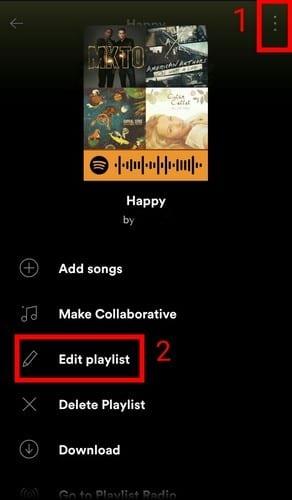
Rediģējot atskaņošanas sarakstus, varat veikt tādas darbības kā, piemēram, mainīt dziesmu secību. Lai to izdarītu, pieskarieties trim līnijām pa labi un, neatlaižot to, pabīdiet dziesmu uz tās jauno pozīciju. Pieskaroties mīnusa opcijai, varat noņemt dziesmu no atskaņošanas saraksta.
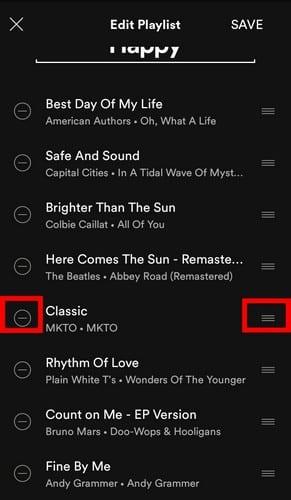
Spotify atskaņošanas saraksta rediģēšana operētājsistēmā iOS ir tikpat vienkārša. Dodieties uz atskaņošanas sarakstu, kuru vēlaties rediģēt, un pieskarieties trim horizontālajām līnijām augšējā labajā stūrī. Pieskarieties opcijai Rediģēt, un jūs redzēsit visas dziesmas, kuras pievienojāt savam atskaņošanas sarakstam tādā secībā, kādā tās pievienojāt.
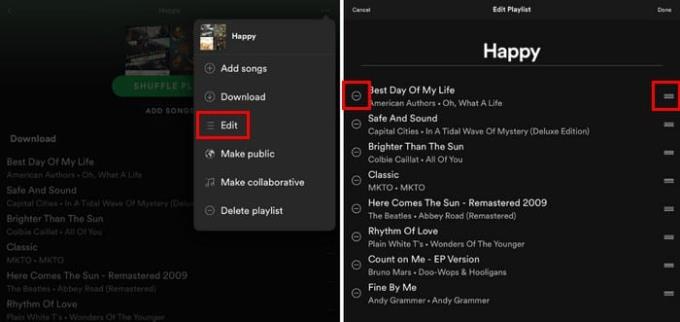
Lai mainītu dziesmu secību, pieskarieties un turiet trīs rindiņas pa labi un ievietojiet dziesmu tādā secībā, kādā vēlaties to atskaņot. Lai noņemtu dziesmu no atskaņošanas saraksta, pieskarieties mīnusa simbolam.
Neatkarīgi no platformām, kuras izmantojat, atskaņošanas saraksta izveide un rediģēšana pakalpojumā Spotify ir vienkāršs uzdevums. Tas ir ātri un vienkārši. Cik atskaņošanas sarakstus jūs veidosit? Ļaujiet man zināt tālāk sniegtajos komentāros.
Spotify var būt traucējošs, ja tas automātiski atveras katru reizi, kad jūs sākat datoru. Atspējojiet automātisko palaišanu, izmantojot šos soļus.
Spotify var sastapt dažādas biežas kļūdas, piemēram, mūzika vai podkāsti netiek atskaņoti. Šis ceļvedis parāda, kā tās novērst.
Vai jums nepieciešams redzēt, cik daudz vietas Spotify dziesmas aizņem? Šeit ir soļi, ko varat sekot Android un Windows ierīcēm.
Uzziniet, kā atspējot klausīšanās aktivitāti Spotify, lai saglabātu savas mūzikas preferences privātas un izbaudītu sesijas. Šeit ir, kā to izdarīt.
Iegūstiet pārbaudītus soļus, lai uzzinātu, kā skatīt atskaņošanas vēsturi Spotify tīmekļa atskaņotājā, Android un Windows lietotnē.
Garmin ir ražojis un piegādājis vienu no labākajām valkājamajām GPS tehnoloģijām. Viņu jaunākie jauninājumi aktivitāšu izsekotājā un viedpulkstenī
Spotify pašlaik ir pasaulē populārākais audio abonementu straumēšanas pakalpojums ar vairāk nekā 286 miljoniem lietotāju, tostarp 130 miljoni
Šis ir mans personīgais skatījums uz Groove Music tikko pilnveidoto Explore un Your Groove sadaļu izmantošanu.
Ir svarīgi izvēlēties pareizo mūziku īstajam gadījumam. Taču to var viegli labot, izveidojot Spotify atskaņošanas sarakstu sporta zālei, mājām un citiem
Spotify var kļūt kaitinošs, ja tas automātiski tiek atvērts katru reizi, kad startējat datoru. Atspējojiet automātisko palaišanu, veicot šīs darbības.
Skatiet, kuras dziesmas, kuras klausījāties visvairāk 2020. gadā, izmantojot Spotify Wrapped. Klausieties dziesmas, kuras uzskatījāt par gada labākajām.
Alexa Amazon Echo viedais skaļrunis labi integrējas ar vairākiem mūzikas pakalpojumiem, tostarp ļoti populāro Spotify. Parasti Alexa vēršas pie Amazon Music. Rokasgrāmata Spotify mūzikas integrēšanai Alexa Amazon Echo.
Iztīriet atskaņošanas sarakstu jucekli no sava Spotify konta. Apvienojiet tik daudz atskaņošanas sarakstu, cik vēlaties, lai tie būtu sakārtoti.
Atklājiet, kā varat atkārtoti atskaņot dziesmu pakalpojumā Spotify. Klausieties savu iecienītāko dziesmu, nepieskaroties atkārtošanas pogai.
Uzziniet, kā samazināt mobilo datu lietojumu, izmantojot Spotify, lai klausītos mūziku.
Tiem vecākiem ar bērniem, kuri vēlas, lai viņu bērni varētu baudīt Spotify mūziku drošā veidā, ir pieejama jauna aizraujoša iespēja: Spotify Kids.
2019. gada oktobrī Spotify izlaida Canvas. Canvas ir jauna funkcija, kas ļauj māksliniekiem augšupielādēt trīs līdz astoņu sekunžu cilpas videoklipus. Šie video,
Spotify skaidri norāda, ka lietotājvārds tiek izmantots, lai jūs identificētu. Tāpēc, kad to izveidojat, reģistrējoties, to vairs nevar mainīt. Vai jums nepatīk jūsu pašreizējais Spotify lietotājvārds? Varat to mainīt, veicot šeit norādītās darbības.
Mūzikas klausīšanās vienatnē vietnē Spotify var būt relaksējoša. Jums nav neviena, kas jūs traucētu, kad dziesma ir tās labākajā daļā. Bet dažreiz izbaudiet mūzikas klausīšanos draugu grupā, izmantojot Spotify. Vienkārši izpildiet šīs darbības.
Vai esat kādreiz izdzēsis kaut ko, ko nevēlējāties darīt? Protams, jums tas bija, un kāds bija atvieglojums, kad to atguvāt, vai ne? Katrai lietotnei ir sava apstrāde
Pēc Android tālruņa saknes piekļuves iegūšanas jums ir pilnīga piekļuve sistēmai un varat palaist daudzu veidu lietotnes, kurām nepieciešama saknes piekļuve.
Android tālruņa pogas nav paredzētas tikai skaļuma regulēšanai vai ekrāna aktivizēšanai. Ar dažām vienkāršām izmaiņām tās var kļūt par īsinājumtaustiņiem ātrai fotoattēla uzņemšanai, dziesmu izlaišanai, lietotņu palaišanai vai pat ārkārtas funkciju aktivizēšanai.
Ja atstājāt klēpjdatoru darbā un jums steidzami jānosūta ziņojums priekšniekam, ko jums vajadzētu darīt? Izmantojiet savu viedtālruni. Vēl sarežģītāk — pārvērtiet savu tālruni par datoru, lai vieglāk veiktu vairākus uzdevumus vienlaikus.
Android 16 ir bloķēšanas ekrāna logrīki, lai jūs varētu mainīt bloķēšanas ekrānu pēc savas patikas, padarot bloķēšanas ekrānu daudz noderīgāku.
Android režīms “Attēls attēlā” palīdzēs samazināt video izmēru un skatīties to attēla attēlā režīmā, skatoties video citā saskarnē, lai jūs varētu darīt citas lietas.
Video rediģēšana operētājsistēmā Android kļūs vienkārša, pateicoties labākajām video rediģēšanas lietotnēm un programmatūrai, ko mēs uzskaitām šajā rakstā. Pārliecinieties, ka jums būs skaisti, maģiski un eleganti fotoattēli, ko kopīgot ar draugiem Facebook vai Instagram.
Android Debug Bridge (ADB) ir jaudīgs un daudzpusīgs rīks, kas ļauj veikt daudzas darbības, piemēram, atrast žurnālus, instalēt un atinstalēt lietotnes, pārsūtīt failus, root un flash pielāgotas ROM, kā arī izveidot ierīču dublējumkopijas.
Ar automātisko lietojumprogrammu klikšķināšanu. Jums nebūs daudz jādara, spēlējot spēles, izmantojot lietojumprogrammas vai veicot ierīcē pieejamos uzdevumus.
Lai gan nav brīnumlīdzekļa, nelielas izmaiņas ierīces uzlādes, lietošanas un glabāšanas veidā var būtiski palēnināt akumulatora nodilumu.
Tālrunis, ko daudzi cilvēki šobrīd iecienījuši, ir OnePlus 13, jo papildus izcilai aparatūrai tam ir arī funkcija, kas pastāv jau gadu desmitiem: infrasarkanais sensors (IR Blaster).



























